
Ingin tahu cara mengakses Bar Alat Lukisan dalam Word? Bar Alat Lukisan Perkataan menyediakan ciri berkuasa untuk menambahkan grafik, carta dan bentuk dengan mudah pada dokumen anda. Dalam tutorial ini, editor PHP Baicao akan memperkenalkan cara mencari dan memaparkan bar alat lukisan, membantu anda menggunakan sepenuhnya alatan berguna ini. Teruskan membaca untuk langkah terperinci di bawah untuk mengetahui cara mengakses bar alat lukisan dengan cepat dan meningkatkan pengalaman mengedit dokumen anda.
1 Klik dalam dokumen tempat anda ingin membuat lukisan, dan klik [Shape] pada tab [Sisipkan].
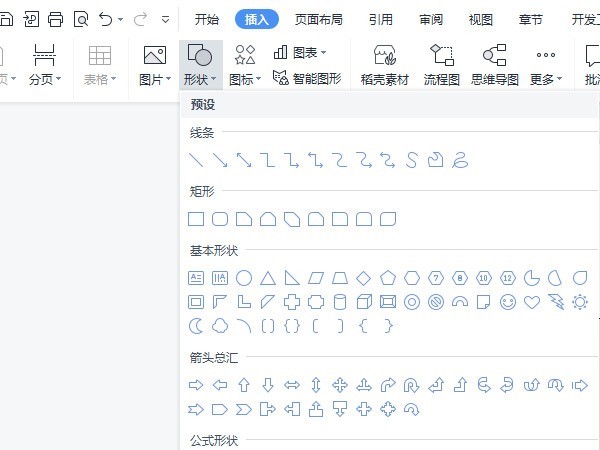
2. Selepas memasukkan bentuk, tab [Alat Lukisan] akan muncul pada bar navigasi.
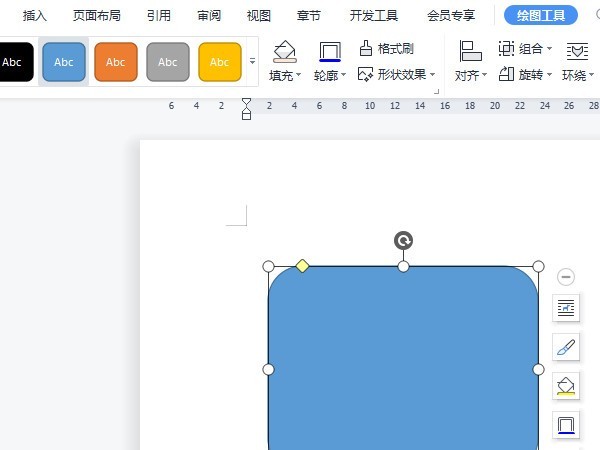
Atas ialah kandungan terperinci Di manakah bar alat lukisan dalam word_Cara melihat bar alat lukisan dalam word. Untuk maklumat lanjut, sila ikut artikel berkaitan lain di laman web China PHP!




